Opi, miksi Creative Cloud -sovellukset saattavat pyytää sinua antamaan sarjanumeron.
Yhteys- tai asennusongelma voi aiheuttaa sarjanumerovirheen. Noudata näitä ratkaisuja järjestyksessä, kunnes voit kirjautua uudelleen sisään.
Et ole yhteydessä internetiin tai yhteytesi on epävakaa
Testaa yhteytesi Adoben aktivointipalvelimiin.
Näetkö kaksi Adoben logoa? Jos näkyviin tulee kaksi Adoben logoa, aktivointipalvelimet ovat käytettävissä. Kirjaudu uudestaan sisään Creative Cloud -sovellukseen.
Eivätkö Adoben logot näy? Tarkista internet-yhteys ja yritä käyttää Adoben aktivointipalvelimia uudelleen. Yhteyden pitää olla turvallinen, kun kirjaudut sovellukseen. Kirjaudu uudestaan sisään Creative Cloud -sovellukseen.
Ota selvää, miten voit aktivoida Adoben sovellukset.
Tilauksesi ei ole aktiivinen
Varmista, että tilauksesi on aktivoitu. Varmista näillä ohjeilla, että Creative Cloud -tilauksesi on aktiivinen. https://lm.licenses.adobe.com/vact/ping
Valitse Tili-kuvake oikeasta yläkulmasta ja valitse sitten Kirjaudu ulos.


Kirjaudu sisään Creative Cloud ‑tietokonesovellukseen.
Jos et käytä Creative Cloud ‑tietokonesovelluksen uusinta versiota, näyttöön tulee päivityskehote. Voit asentaa sovelluksen uusimman version napsauttamalla Päivitä-painiketta.
Tilitietosi ovat virheelliset
Varmista, että maksutietosi ovat oikein ja ajan tasalla.
Kirjaudu Adobe-tilillesi.
Valitse Muokkaa laskutusta ja maksua.


Valitse joko Lisää uusi tai Muokkaa.


Tarkista, että maksutiedot, laskutusosoite ja puhelinnumero ovat oikein. Jos tiedot ovat väärin, päivitä laskutustietosi oikeilla tiedoilla.
Jos sinulla on yrityskortti, käytä aina kortinhaltijan nimeä ja laskutusosoitetta omien tietojesi sijaan. Pyydä kortinhaltijaa tai kirjanpito-osastoa vahvistamaan oikea nimi ja laskutusosoite.
Kieliasetuksesi eivät vastaa aktivointiprosessia
Jos ostit vain englanninkielisen tilauksen, varmista, että Creative Cloud ‑tietokonesovelluksen oletuskieliasetukseksi on asetettu englanti (kansainvälinen).
Valitse Tili-kuvake oikeasta yläkulmasta ja valitse sitten Asetukset.
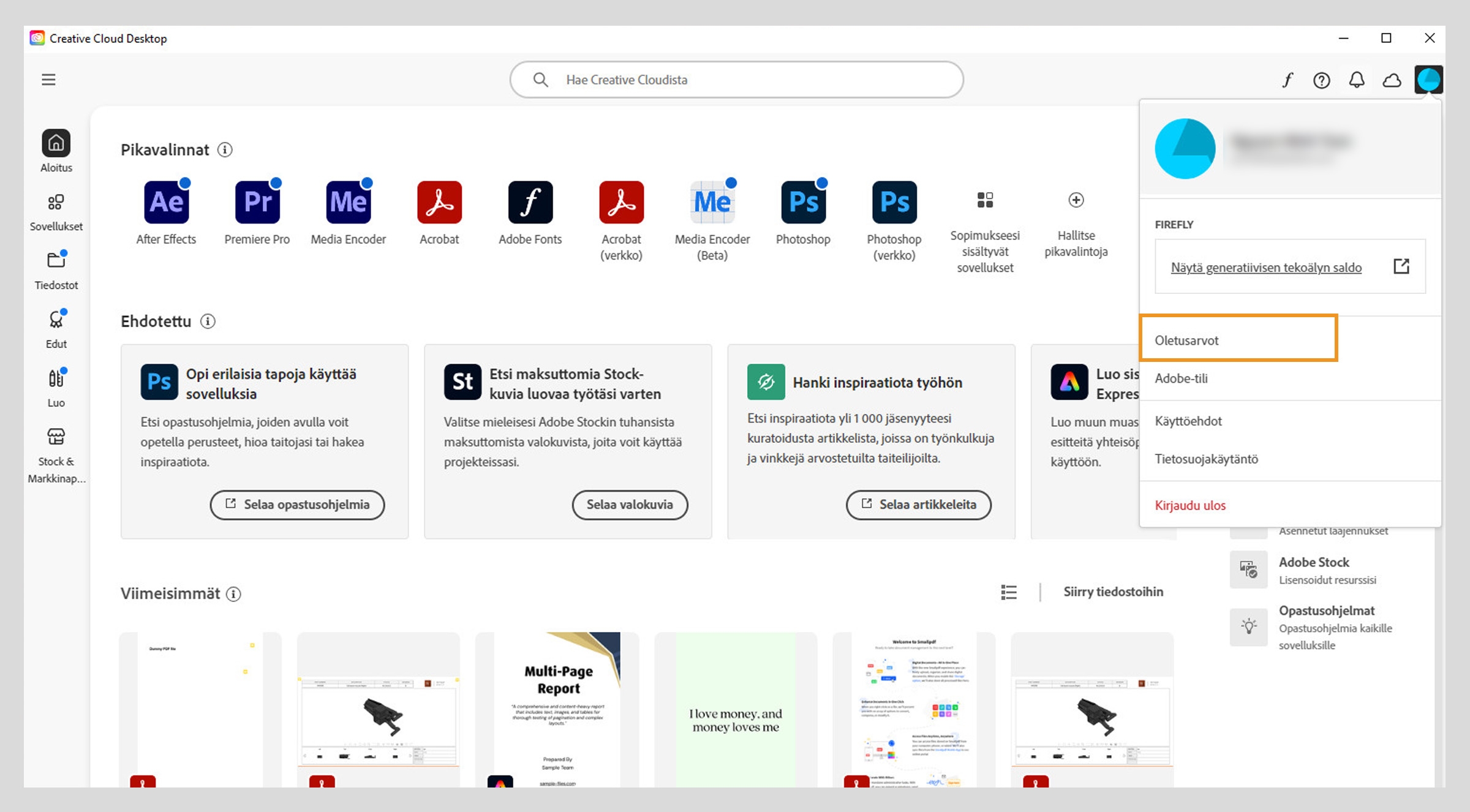
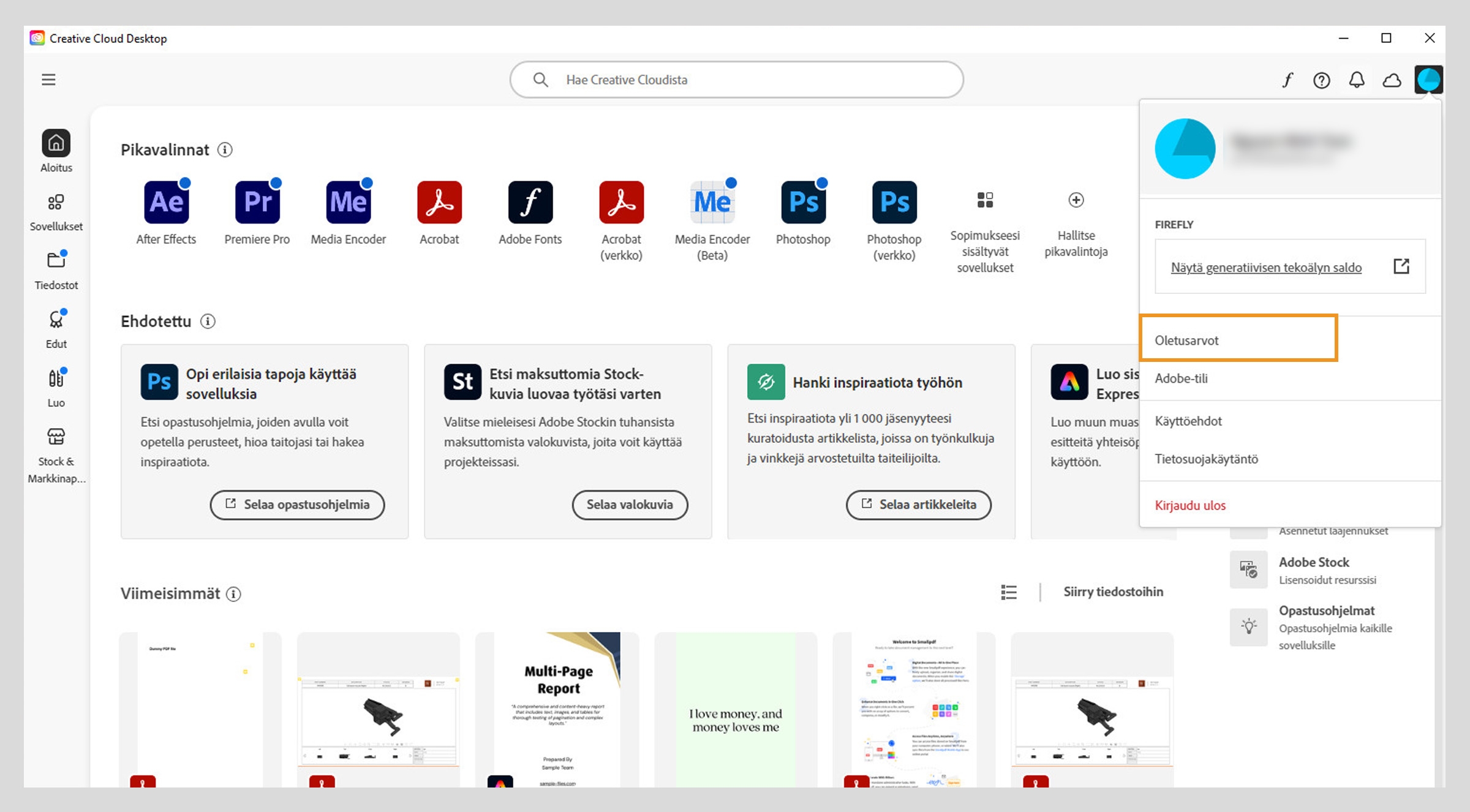
Valitse Asetukset-ikkunan vasemmasta sivupalkista Kieli.


Tarkista, että Oletusasennuskieli-kohdassa on valittuna Englanti (kansainvälinen) ja valitse sitten Valmis.


Olet vaihtanut Creative Cloud ‑sovellustesi oletusasennuskielen.
Järjestelmäsi kelloa ei ole synkronoitu
Jos tietokoneen järjestelmän kello on väärässä, aktivoinnissa voi ilmetä ongelmia. Varmista, että tietokoneen järjestelmäkello on asetettu oikeaan päivämäärään ja aikaan: